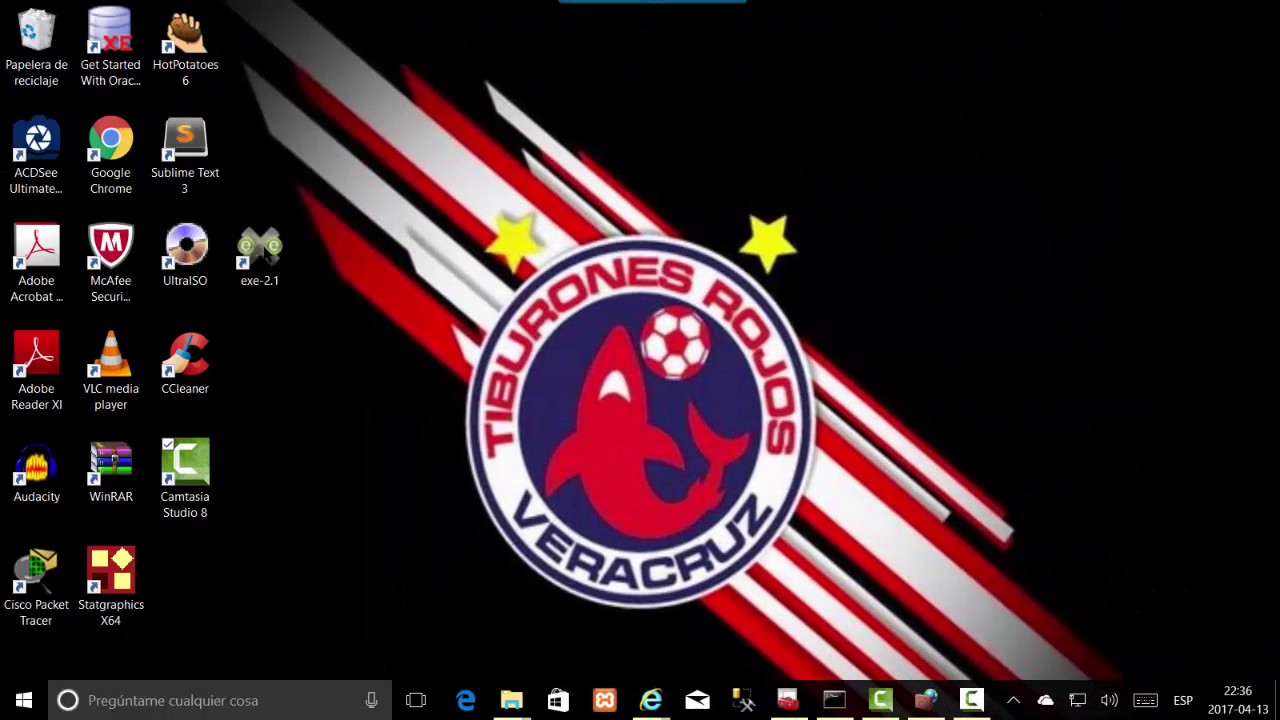
En el mundo actual, la seguridad de los datos es una prioridad absoluta para cualquier organización que maneje información sensible. Una medida clave para proteger los datos de su servidor SQL es configurar correctamente su firewall. En este tutorial, le guiaremos a través de los pasos necesarios para configurar el firewall de SQL Server 2014 y asegurar la integridad de sus datos.
Optimizando la conectividad de SQL Server: Cómo configurar el protocolo TCP/IP
Si estás buscando optimizar la conectividad de SQL Server, la configuración del protocolo TCP/IP es una parte crucial del proceso. El protocolo TCP/IP es uno de los protocolos de red más utilizados para la comunicación de datos en redes de computadoras. En este artículo, te mostraremos cómo configurar el protocolo TCP/IP en SQL Server 2014 para mejorar la conectividad.
Paso 1: Habilitar el protocolo TCP/IP
El primer paso para configurar el protocolo TCP/IP es habilitarlo en SQL Server. Para hacerlo, sigue los siguientes pasos:
1. Abre el «SQL Server Configuration Manager».
2. Haz clic en «Configuración de Red de SQL Server» en el panel izquierdo.
3. Haz clic en «Protocolos para nombre de instancia de SQL Server«.
4. Haz clic derecho en «TCP/IP» en la lista de protocolos y selecciona «Habilitar».
Paso 2: Configurar el puerto TCP/IP
Una vez que hayas habilitado el protocolo TCP/IP, el siguiente paso es configurar el puerto. Por defecto, el puerto TCP/IP utilizado por SQL Server es el 1433. Puedes cambiar este puerto siguiendo los siguientes pasos:
1. Haz clic derecho en «TCP/IP» en la lista de protocolos y selecciona «Propiedades».
2. Haz clic en la pestaña «Direcciones IP».
3. En la sección «Direcciones IP», busca la dirección IP que quieres configurar y haz clic en «Propiedades».
4. En la sección «Direcciones IP», cambia el valor del campo «Puerto TCP» al puerto que desees utilizar.
Paso 3: Reiniciar el servicio de SQL Server
Una vez que hayas habilitado el protocolo TCP/IP y configurado el puerto, es necesario reiniciar el servicio de SQL Server para que los cambios surtan efecto. Para hacerlo, sigue los siguientes pasos:
1. Abre «Servicios» desde el menú de inicio de Windows.
2. Busca el servicio «SQL Server (nombre de instancia de SQL Server)».
3. Haz clic derecho en el servicio y selecciona «Reiniciar».
Con estos sencillos pasos, podrás configurar correctamente el protocolo TCP/IP en SQL Server 2014 y mejorar la conectividad. Recuerda que es importante configurar también el firewall para permitir el acceso a SQL Server a través del protocolo TCP/IP.
Configurando la conectividad de SQL Server: ¿Qué puertos necesito abrir?
Cuando se configura SQL Server, es importante asegurarse de que la conectividad esté correctamente configurada. Una parte esencial de esto es abrir los puertos necesarios en el firewall para permitir que las aplicaciones se conecten a la base de datos.
Los puertos que necesitan estar abiertos dependen de la configuración de SQL Server. Por defecto, SQL Server utiliza el puerto TCP 1433. Si se ha configurado SQL Server para usar un puerto diferente, entonces ese puerto debe ser abierto en el firewall en su lugar. También es importante tener en cuenta que si se está utilizando una instancia nombrada de SQL Server, entonces se necesitan dos puertos: el puerto del motor de la base de datos y el puerto de la instancia.
Además de los puertos de SQL Server, también se necesitan puertos abiertos para la conectividad de la aplicación. Por ejemplo, si se está utilizando una aplicación web que se conecta a SQL Server, entonces se necesitan los puertos HTTP y HTTPS abiertos en el firewall.
Es importante revisar la documentación de ambas para determinar los puertos necesarios.
Configurando el puerto 1433 para permitir conexiones de red
Una de las tareas más importantes al configurar el firewall para SQL Server 2014 es permitir el acceso al puerto 1433. Este es el puerto que SQL Server utiliza para aceptar conexiones de red. Si el puerto no está abierto, los usuarios no podrán conectarse a la instancia de SQL Server.
Para permitir conexiones de red en el puerto 1433, siga estos pasos:
1. Abra el Panel de control y haga clic en Firewall de Windows.
2. Haga clic en Configuración avanzada.
3. Haga clic en Reglas de entrada y luego en Nueva regla.
4. Seleccione la opción Puerto y haga clic en Siguiente.
5. Seleccione TCP y escriba el número de puerto 1433 en el campo Especificar puertos locales. Haga clic en Siguiente.
6. Seleccione Permitir la conexión y haga clic en Siguiente.
7. Seleccione los perfiles de red que desea permitir y haga clic en Siguiente.
8. Escriba un nombre para la regla y haga clic en Finalizar.
Después de seguir estos pasos, el firewall permitirá conexiones de red en el puerto 1433. Esto asegurará que los usuarios puedan conectarse a la instancia de SQL Server sin problemas.
Consejos para permitir que un programa sea ejecutado a través del Firewall
Si deseas que un programa se ejecute a través del Firewall, es importante que sigas los siguientes consejos:
1. Agrega una excepción para el programa en el Firewall:
Para permitir que un programa se ejecute a través del Firewall, debes agregar una excepción para el mismo en la configuración del Firewall. Esta excepción permitirá que el programa se comunique a través del Firewall sin ser bloqueado.
2. Verifica que la configuración del Firewall esté actualizada:
Es importante que la configuración del Firewall esté actualizada, ya que esto garantizará que todas las excepciones y configuraciones necesarias para permitir que el programa se ejecute a través del Firewall estén en su lugar.
3. Verifica que el programa esté configurado correctamente:
Antes de permitir que un programa se ejecute a través del Firewall, es importante verificar que esté configurado correctamente. Debes asegurarte de que el programa esté configurado para comunicarse a través del Firewall y que esté utilizando el puerto correcto.
4. Verifica que el Firewall no esté bloqueando el programa:
Si has seguido todos los pasos anteriores y el programa aún no se está ejecutando a través del Firewall, es posible que el Firewall lo esté bloqueando. Debes verificar la configuración del Firewall para asegurarte de que el programa no esté siendo bloqueado.
5. Verifica que el programa esté actualizado:
Es importante que el programa esté actualizado, ya que esto garantizará que cualquier problema relacionado con la comunicación a través del Firewall se haya solucionado.
Si sigues estos consejos, podrás permitir que un programa se ejecute a través del Firewall sin problemas. Recuerda siempre verificar la configuración del Firewall y del programa para asegurarte de que todo esté configurado correctamente.
